flameshot截图工具
摘要
记录一款开源截图工具的测试体验,支持Windows/MacOS/Linux全平台。
基本信息
- Name:
flameshot - Platform supported:
Windows x64/MacOS x64/Linux(Debian,Ubuntu,Fedora,Arch等) - Platform tested:
Linux - Official website: flameshot.org
- Download link: 点击下载
- Source repo: flameshot
- Doc link: docs
配置
1.配置一键截图
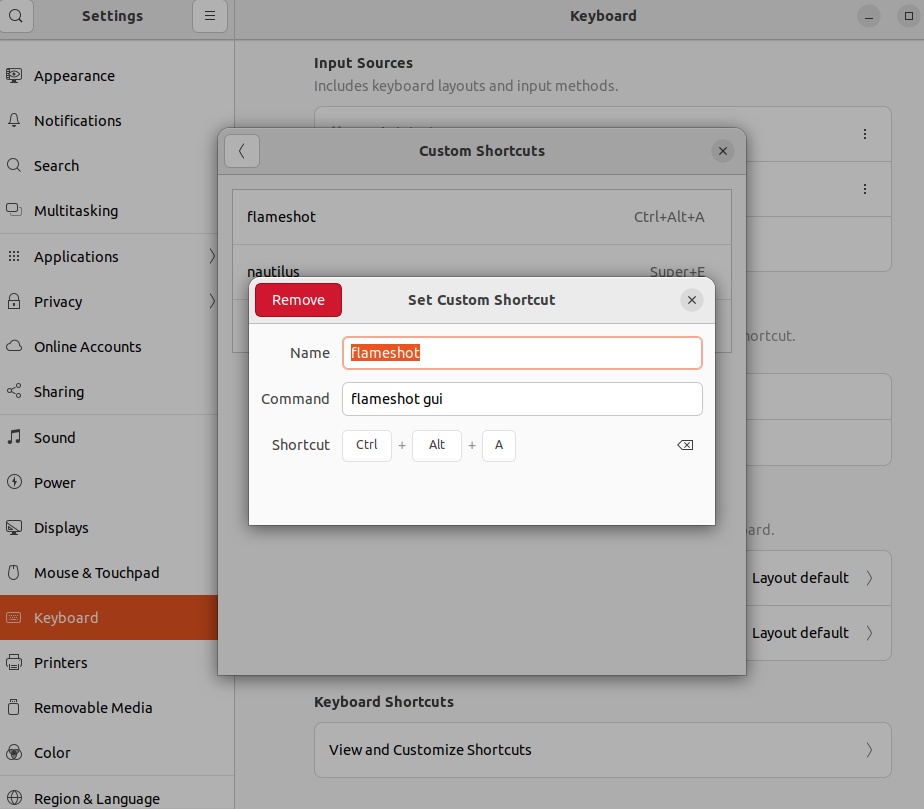
使用快捷键Ctrl Alt A,直接可以截图。
2.截图编辑
在截图的基础上可以进一步进行编辑:
- 支持作为书写板进行涂写
- 支持添加直线
- 支持添加有向箭头
- 支持添加矩形框
- 支持添加添加圆框
- 支持彩笔模式涂颜色
- 支持任意位置添加文本
- 支持任意位置添加序号,从1开始
- 支持添加马赛克覆盖
- 支持添加前景色覆盖
- 支持模糊处理
- 支持添加透明前景色
- 支持反色
3.截图保存
编辑完成后,支持:
- 固定屏幕查看拖拽
- 复制到粘贴板
- 上传到云(未看到云可配置)
- 保存到本地
- 取消截图
4.设置
- 截图本身可以指定保存到本地的位置
- 支持不同格式保存,如
.png、.jpg、.bmp、.ico等等。 - 支持开机启动
- 支持启动后驻留任务栏
- 支持截图通知
- 支持自定义快捷键
。。。
同类产品
snipaste 也是全平台免费,但不开源。也可以尝试使用。
参考文章:
无。
flameshot截图工具
# Related Posts
1.Ubuntu2204安装LaTex完整版
2.个人工作站部署方案
3.Windows系统及常用工具激活大法
4.Linux环境的几个自定义命令
5.tmux配置
6.shell配置
7.git配置
8.vim配置
1.Ubuntu2204安装LaTex完整版
2.个人工作站部署方案
3.Windows系统及常用工具激活大法
4.Linux环境的几个自定义命令
5.tmux配置
6.shell配置
7.git配置
8.vim配置
# Recommend Posts
1.Linux环境的几个自定义命令
2.Ubuntu2204安装LaTex完整版
3.Windows系统及常用工具激活大法
4.flameshot截图工具
5.github自动发布release
6.git配置
1.Linux环境的几个自定义命令
2.Ubuntu2204安装LaTex完整版
3.Windows系统及常用工具激活大法
4.flameshot截图工具
5.github自动发布release
6.git配置
